X
Questo articolo è stato scritto in collaborazione con il nostro team di editor e ricercatori esperti che ne hanno approvato accuratezza ed esaustività.
Il Content Management Team di wikiHow controlla con cura il lavoro dello staff di redattori per assicurarsi che ogni articolo incontri i nostri standard di qualità.
Questo articolo è stato visualizzato 1 104 volte
Questo articolo spiega come ingrandire le celle su Fogli Google usando un iPhone o un iPad.
Passaggi
Metodo 1
Metodo 1 di 2:
Modificare le Dimensioni di Righe o Colonne
-
1Apri Fogli Google sul dispositivo. L'icona raffigura il contorno di una tabella o un foglio di calcolo bianco su sfondo verde. Si trova solitamente sulla schermata Home.
-
2Tocca il file che vuoi modificare per aprirlo.
- Se vuoi creare un nuovo foglio elettronico, tocca il pulsante + all'interno del cerchio bianco nell'angolo in fondo a destra dello schermo.
-
3Seleziona la riga o la colonna che vuoi modificare. Per selezionare una riga, tocca il numero corrispondente sul lato sinistro del foglio. Per selezionare una colonna, tocca la lettera corrispondente in cima al foglio.
-
4Trascina la colonna o la riga per ingrandire le celle. Il procedimento prevede passaggi leggermente diversi per le colonne e le righe:
- Riga: tocca e tieni premuto il bordo inferiore del numero della riga, quindi trascina il dito verso l'alto o il basso fino a ingrandire le celle come desideri (il contorno dell'intera riga sarà di colore blu). Solleva il dito una volta che avrai ottenuto un risultato soddisfacente;
- Colonna: tocca e tieni premuto il bordo destro della lettera della colonna, quindi trascina il dito verso sinistra o destra fino a ottenere le dimensioni desiderate (il contorno dell'intera colonna sarà di colore blu). Solleva il dito una volta soddisfatto del risultato.
Pubblicità
Metodo 2
Metodo 2 di 2:
Unire le Celle fino a Formarne una Più Grande
-
1Apri Fogli Google sul dispositivo. L'icona raffigura il contorno di una tabella o un foglio di calcolo bianco su sfondo verde. In genere si trova sulla schermata Home.
-
2Tocca il file che vuoi modificare per aprirlo.
- Se vuoi creare un nuovo foglio elettronico, tocca il pulsante + che si trova nel cerchio bianco nell'angolo in fondo a destra dello schermo.
-
3Seleziona le celle che vuoi unire. Per farlo, tocca una di esse, quindi trascina il dito allo scopo di selezionare le altre. Solleva il dito una volta che avrai selezionato tutte le celle che desideri unire.
-
4Tocca l'icona "A" nella barra degli strumenti. Si trova in cima allo schermo. In fondo al foglio di calcolo appariranno delle opzioni di formattazione.
-
5Tocca la scheda Cella. Si trova sul lato destro della finestra che è apparsa in fondo allo schermo.
-
6Scorri il dito sul pulsante "Unisci celle" per attivarlo . Le celle selezionate verranno unite fino a formare un'unica cella più grande.Pubblicità
Informazioni su questo wikiHow
Pubblicità
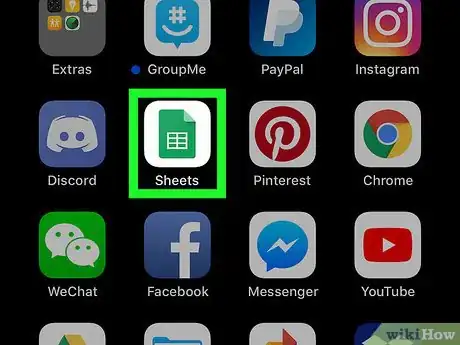
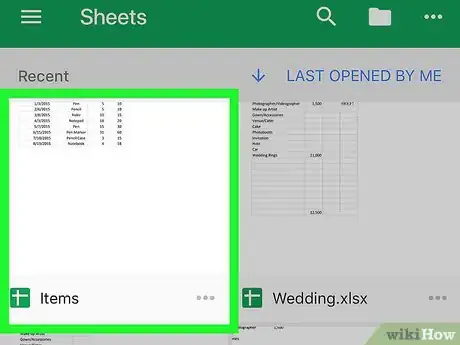
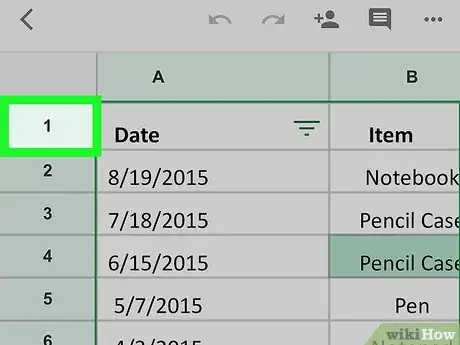
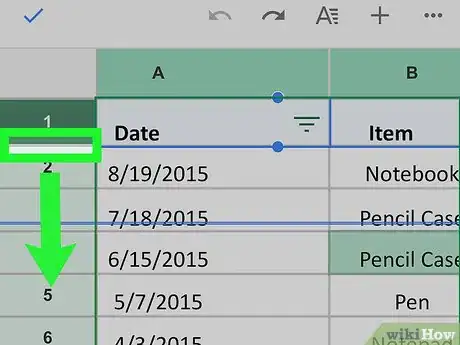
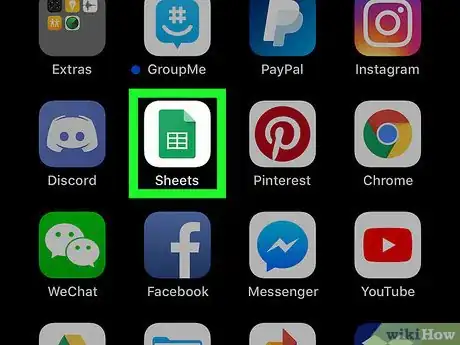
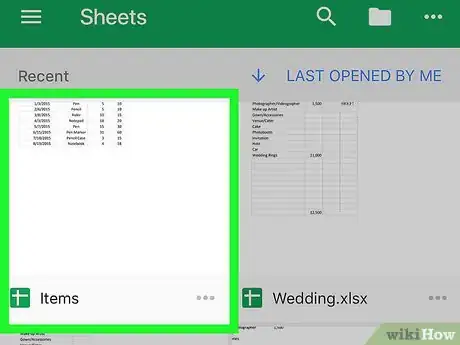
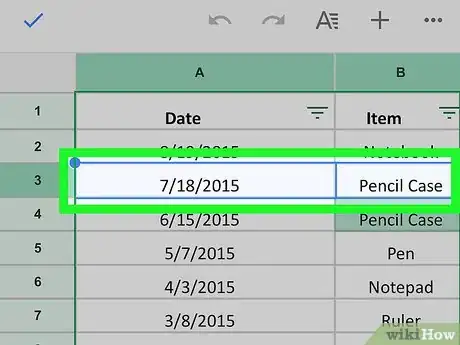
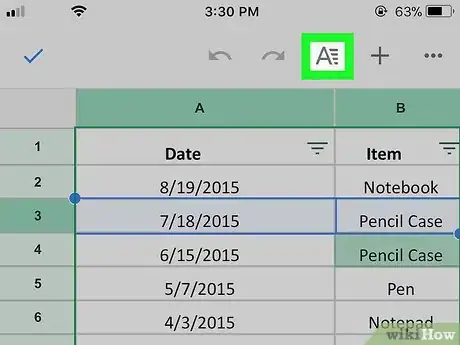
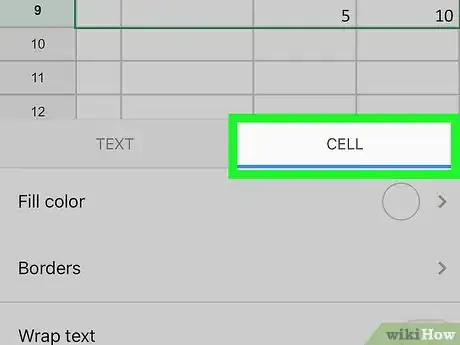
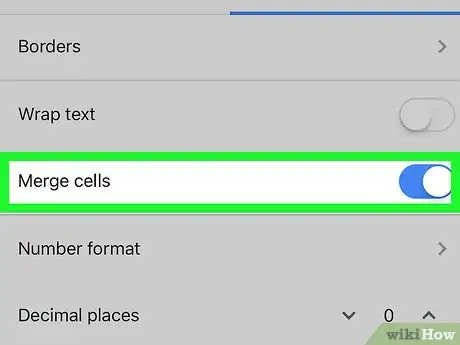




















Il Content Management Team di wikiHow controlla con cura il lavoro dello staff di redattori per assicurarsi che ogni articolo incontri i nostri standard di qualità. Questo articolo è stato visualizzato 1 104 volte